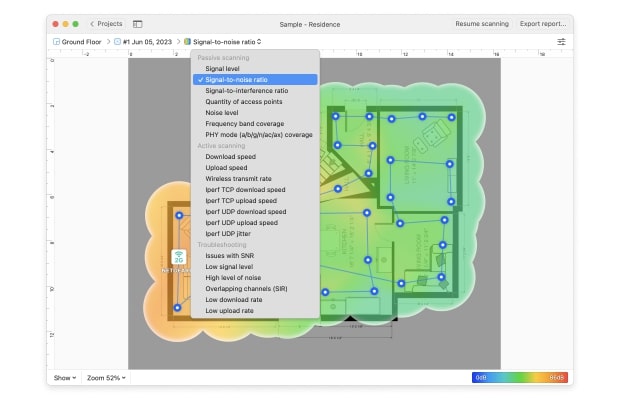如何使用无线网络检测仪
NetSPot将立即检测范围之内的全部网络并在屏幕上予以显示
将NetSpot作为WLAN检测仪使用非常简单。只需安装NetSpot应用并将您的MacBook或笔记本电脑放在您想要进行勘测的区域即可。
一旦程序安装完成,点击屏幕左上角的开关,将“勘测”改成“检查模式”。NetSPot将立即检测范围之内的全部网络并在屏幕上予以显示。
NetSpot可以帮助您快速拍摄您周边的Wi-Fi网络的快照。此外,您还可以使用它来对您的整个无线网络区域进行彻底的现场勘测。
Wi-Fi检测仪可用于很多不同的情况,例如:
将NetSpot作为WLAN检测仪使用非常简单。只需安装NetSpot应用并将您的MacBook或笔记本电脑放在您想要进行勘测的区域即可。
一旦程序安装完成,点击屏幕左上角的开关,将“勘测”改成“检查模式”。NetSPot将立即检测范围之内的全部网络并在屏幕上予以显示。
如果您想要获取您的无线网络的更加完整的照片,您可以使用NetSpot进行全面的现场勘测。这将使您能够在您整个网络区域内的各个不同的点进行WLAN检测。
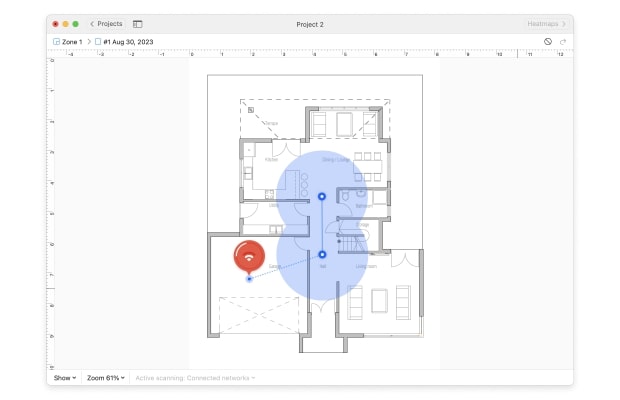
如果您之前没有使用过NetSpot,请在开始之前阅读 "我如何开始我的勘测?" 接下来,确认您想要执行Wi-Fi检测的区域并上传区域地图。您还可以使用NetSpot绘图工具来绘制一张地图
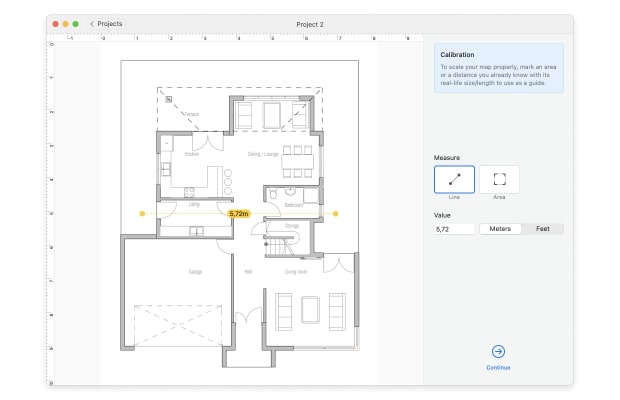
然后继续您的勘测,在整个网络区域内进行数据测量。一旦完成您的勘测,您将能够查看直观的热图。